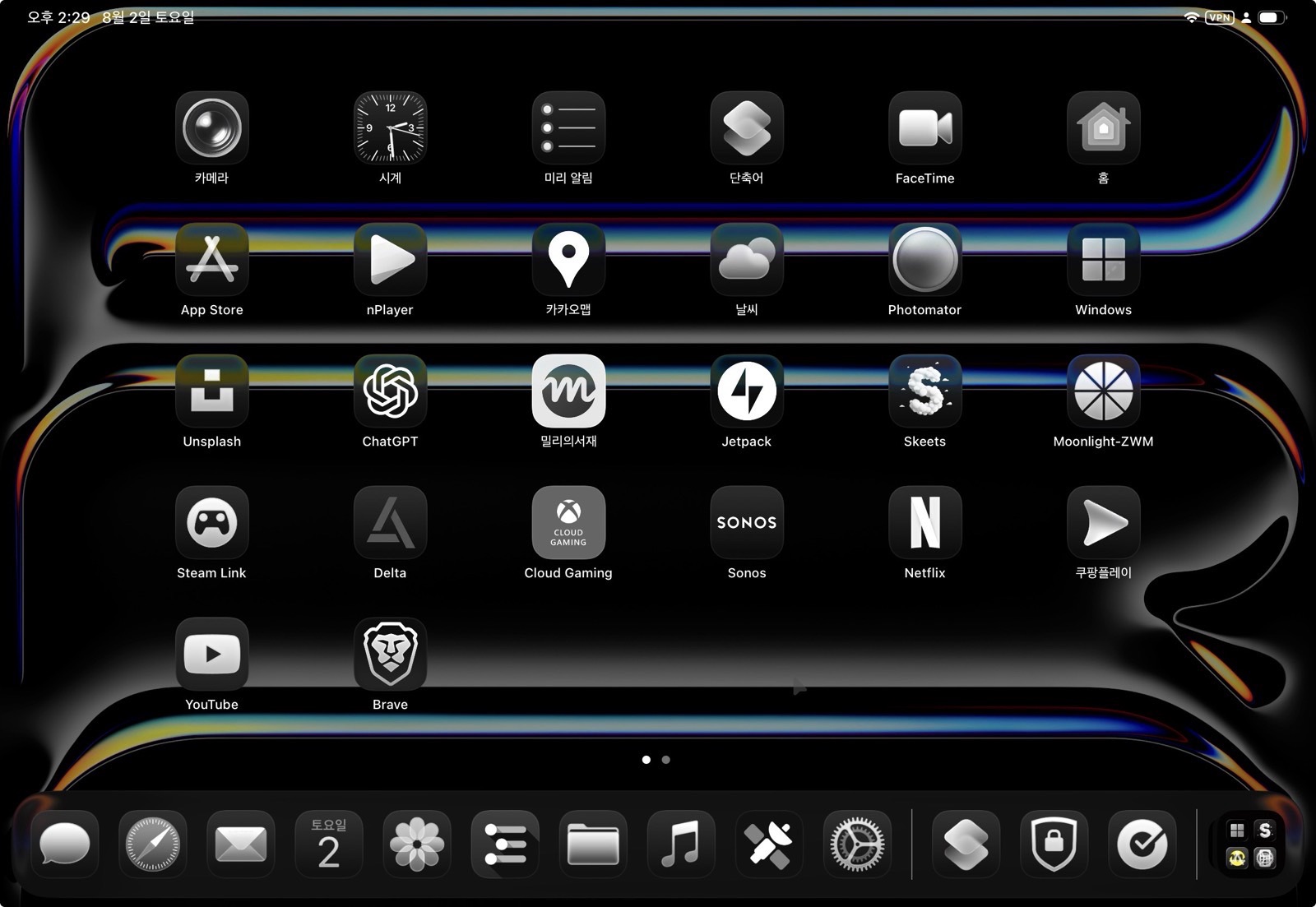호기심을 이기지 못하고 호평 가득한 iPadOS 26 퍼블릭 베타를 미리 설치해봤습니다.
전 원래 베타 설치는 절대 안합니다. 대부분 기기가 매일 쓰는 기기다보니 조금이라도 이상 동작하면 좀 치명적이거든요. 그래서 보통 올려도 금방 다시 다운그레이드 하기 때문에 정식 나오기 전까지 기다리는 편입니다.
참고로 재작년엔 WatchOS 10 업데이트 했다가 고객센터까지 갔던 경험도 있었죠.
하지만 그래도 올해 OS 업데이트의 주인공은 iPadOS이니 이번에는 좀 설치 후 오랫동안 체험해보기로 했습니다.
베타는 예상 외로 금방 업데이트했습니다. 20분 ~ 30분 정도 걸린 것 같습니다.
겉모습
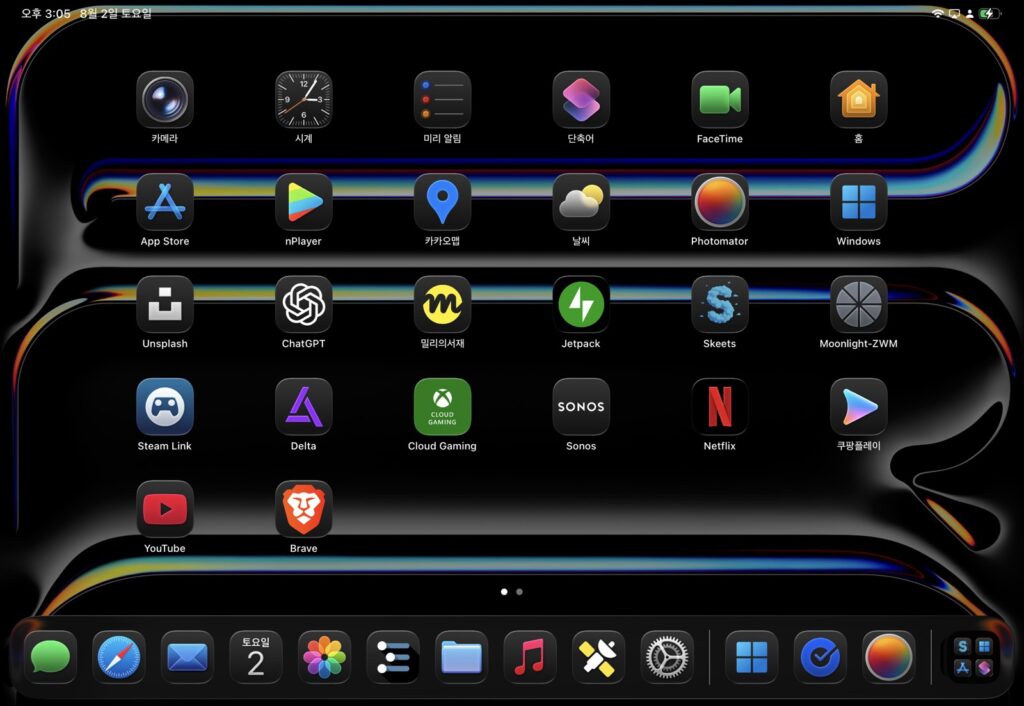
그렇게 업데이트 완료했습니다. Liquid Glass 인터페이스의 iPadOS 26 입니다. 처음에 가장 눈에 띈건 아이콘들이 입체화되었다는 겁니다. iPadOS 18에서 다크모드 아이콘이 지원되면서 아이콘의 배경을 없애는 업데이트가 있었고, 이렇게 배경이 없어진 아이콘들은 약간의 물성을 가지도록 업데이트가 된 것 같습니다.
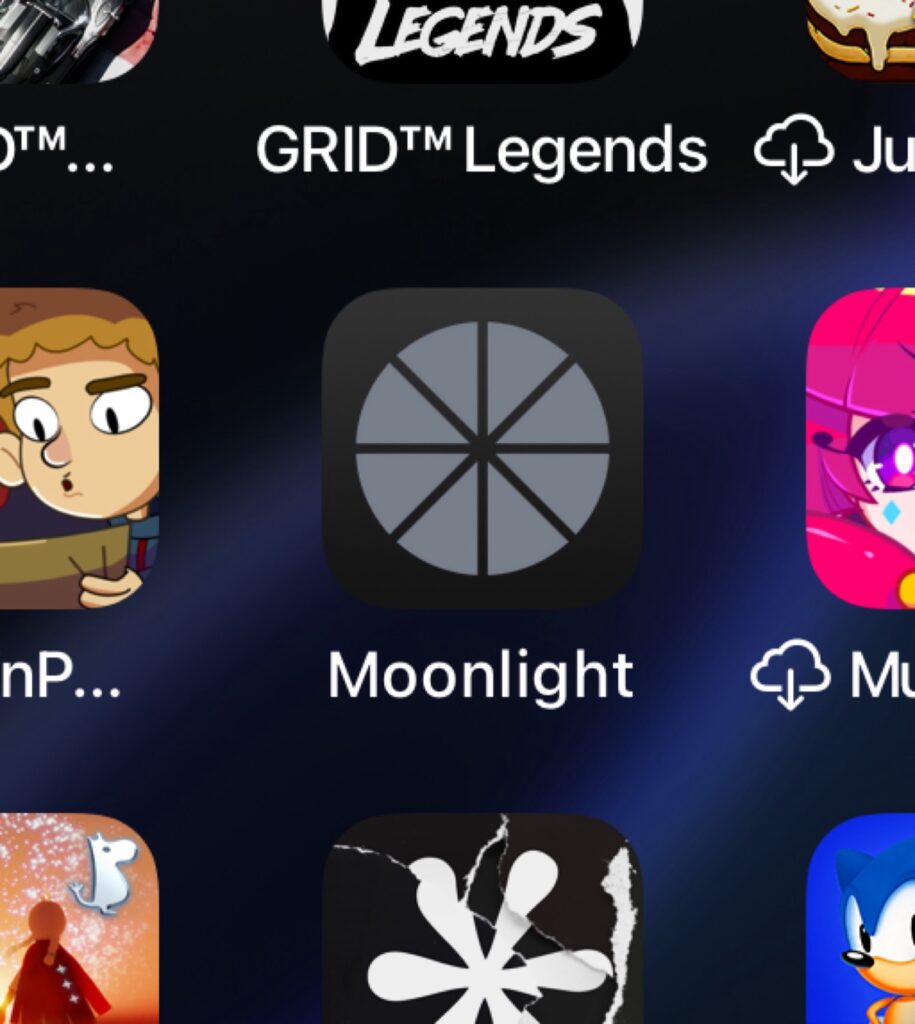
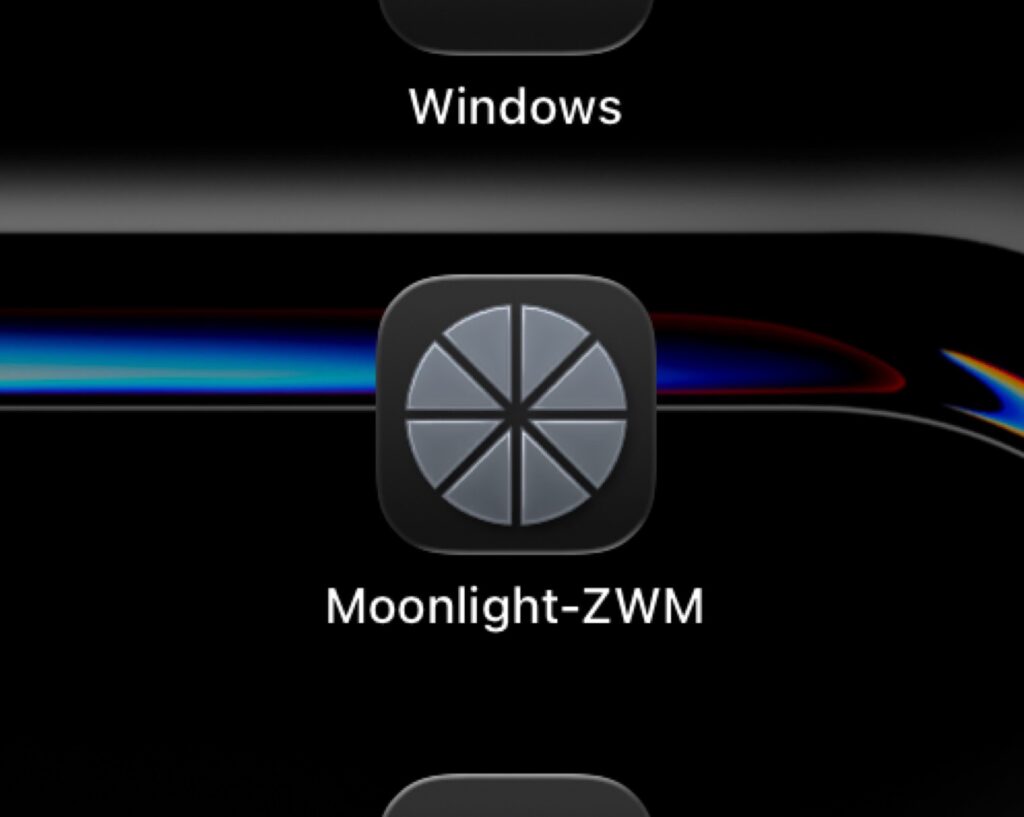
Moonlight-ZWM 처럼 업데이트가 끊긴 앱도 아이콘이 어울리게 바뀌는걸 보면 OS 차원에서 아이콘에 입체 질감을 입히는 것 같습니다.
그래서 앱이 별도의 업데이트를 하지 않아도 이렇게 모든 아이콘을 투명하게 만들어버리는 것도 가능합니다.(아래는 다크 모드로 변경한 상태) 뭔가 통일성 있는 느낌이긴 한데 이렇게 하면 어떤 앱인지 찾기가 어려워서 전 그냥 기본 모드를 쓰게 되더군요.
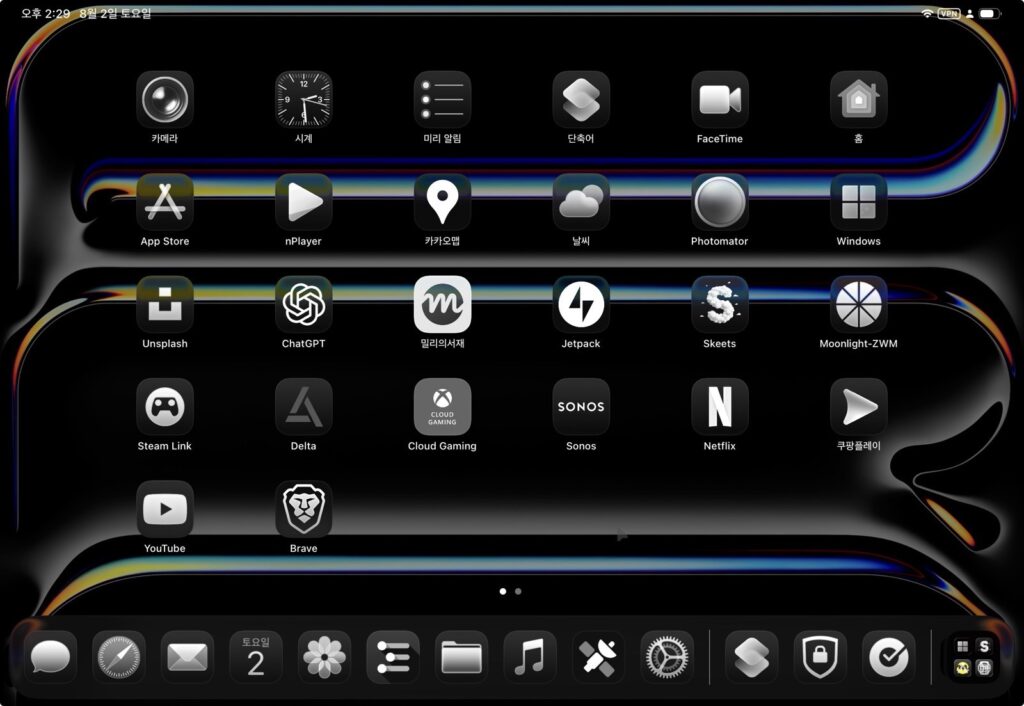
업데이트된 창 관리 방식
이번 업데이트에서 가장 중요하게 바뀐 부분은 창 관리 입니다. 이거 하나만으로도 아이패드라는 장치의 정체성을 바꿔놓을 정도입니다. iPadOS 26 부터는 맥OS 같이 자유롭게 여러 창을 배치할 수 있는 방식으로 바뀌었습니다.
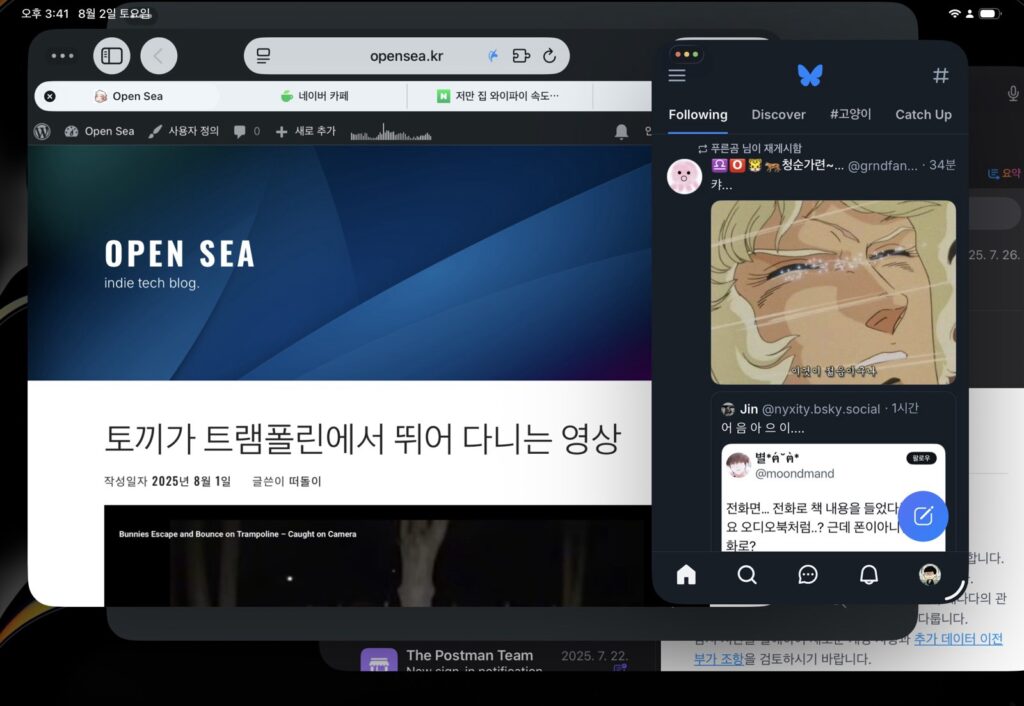
이게 WWDC 키노트에서는 꽤 간단해 보였는데 iPadOS 를 오랫동안 써온 입장에서는 아무래도 적응이 좀 필요할 것 같습니다. 애플은 그냥 전체화면으로 사용하면 기존 아이패드 사용하는 경험과 동일하다고 말했지만 심지어 전체화면 상태로 쓰는 것도 기존과 좀 다른 느낌입니다.
예를들어 기존 iPadOS에서는 전체 화면 상태에서는 그 위를 아무것도 가릴 수 없었습니다. 하지만 iPadOS26에서는 전체 화면으로 실행되는 앱 위에 다른 앱을 배치할 수 있습니다.
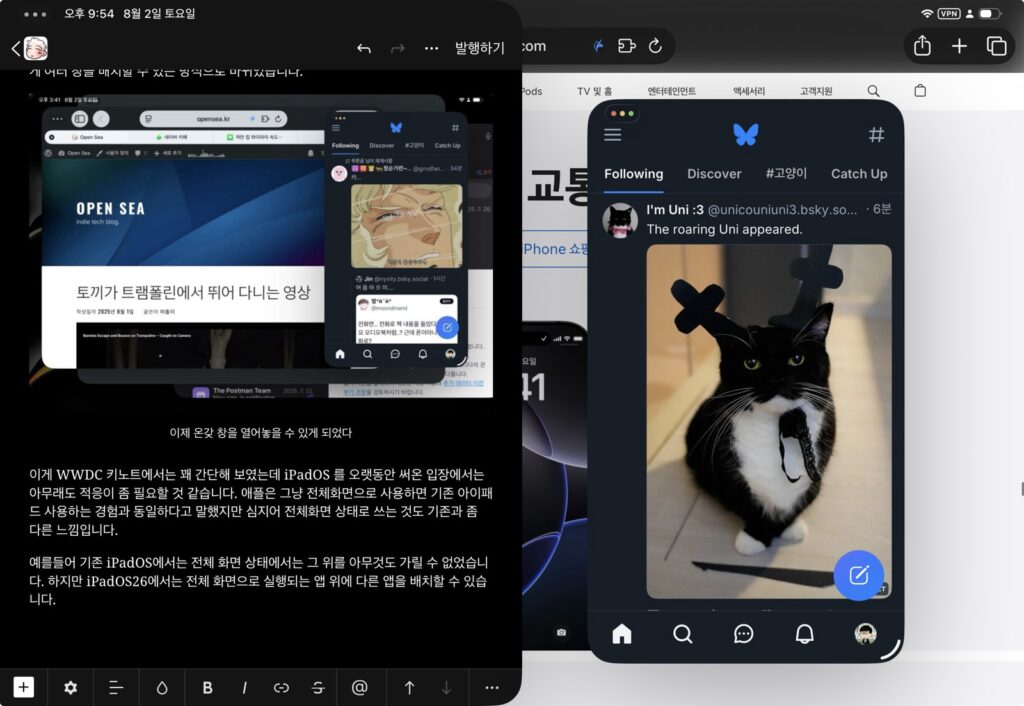
지금 제가 이 글을 쓰고 있는 화면도 전체화면으로 실행되는 사파리 위에 블루스카이 아이폰 앱과 WordPress 앱을 띄워놓고 쓰고 있습니다.
개인적으로는 이 변화가 가장 혼란스러웠는데, 이건 맥OS보다도 윈도우즈의 멀티태스킹과 비슷합니다. 맥OS는 전체화면으로 해두면 창 하나가 전체 스페이스를 차지하면서 그 위에는 다른 창을 띄우진 못하거든요.
WWDC 시연에서는 창 크기를 조절했을 때만 멀티태스킹으로 돌입하는 느낌이었는데.. 전체 화면 위에도 앱을 띄우고 가리고 할 수 있다니.. 이게 버그인건지 아니면 의도된 동작인지 잘 모르겠습니다.
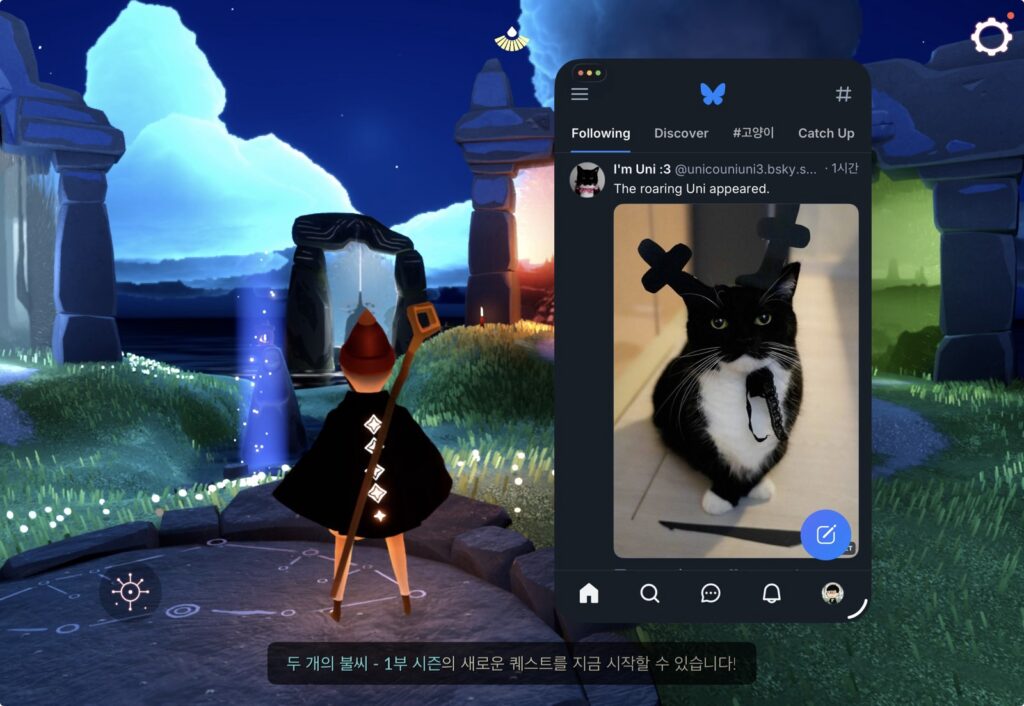
어쨌든 이번 창관리 방식은 스테이지 매니저와 유사해보이지만 동작은 아예 다릅니다. 스테이지 매니저는 창을 배치하는데 있어서 약간의 제약이 있었지만 iPadOS 26의 멀티태스킹은 별로 제약이 없습니다.
그래서 기존 스플릿뷰 같은 배치 말고도 이런것도 가능하고
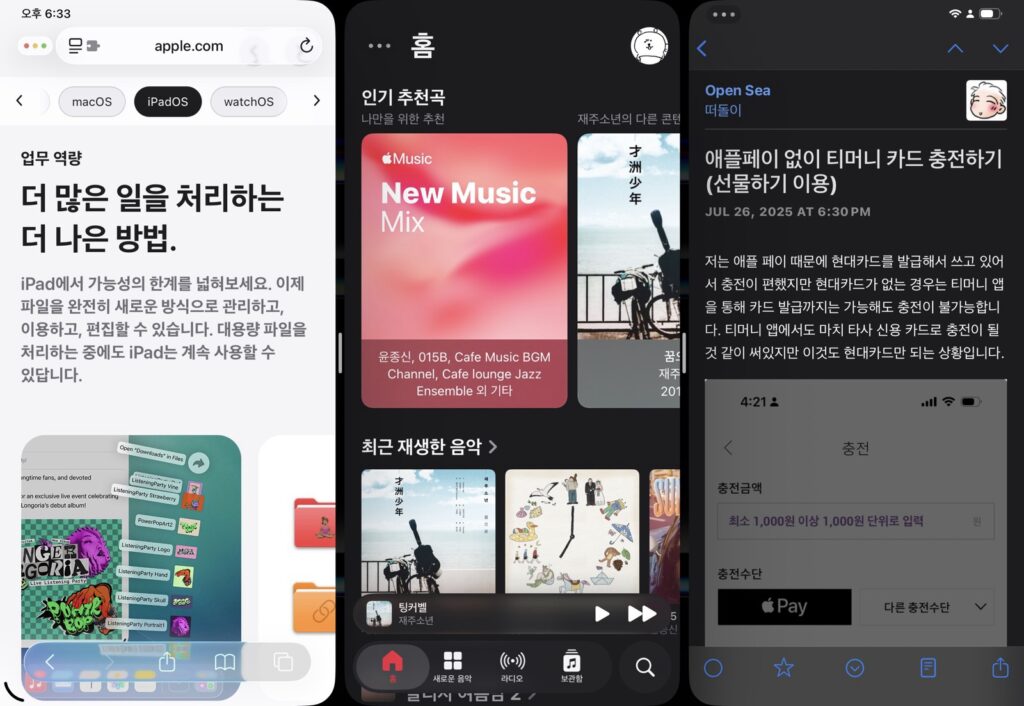
이런 것도 가능합니다.
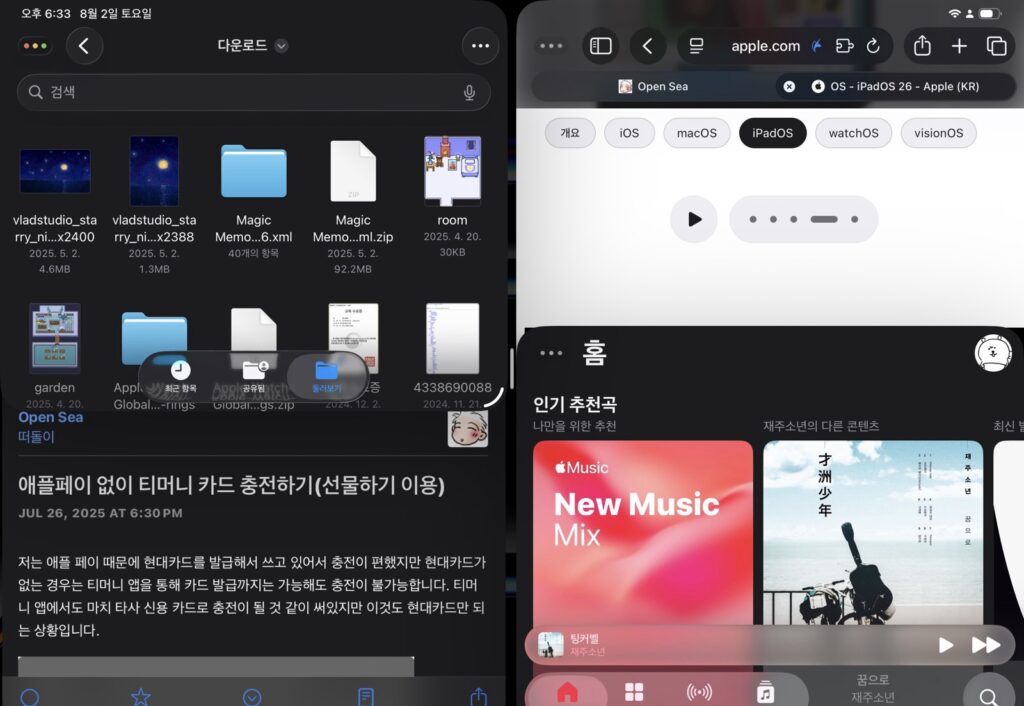
어쨌든 좁은 11인치 화면에서는 여러 창을 이용하기에는 한계가 있을 수 밖에 없지만 자유롭게 배치하면서 쓸 수 있게 된 것만으로도 환영할만한 분들이 많을 것 같습니다.
하지만 전 솔직히 이런 자유로운 창 배치가 약간 지저분하다는 느낌이 먼저 들었습니다. 너무 아이패드에 익숙해진 탓인걸까요. 아무렇게 써도 보기 좋게 정렬해주던 기존과 달리 이제는 윈도우즈처럼 창을 이리저리 옮겨 다녀야 합니다.
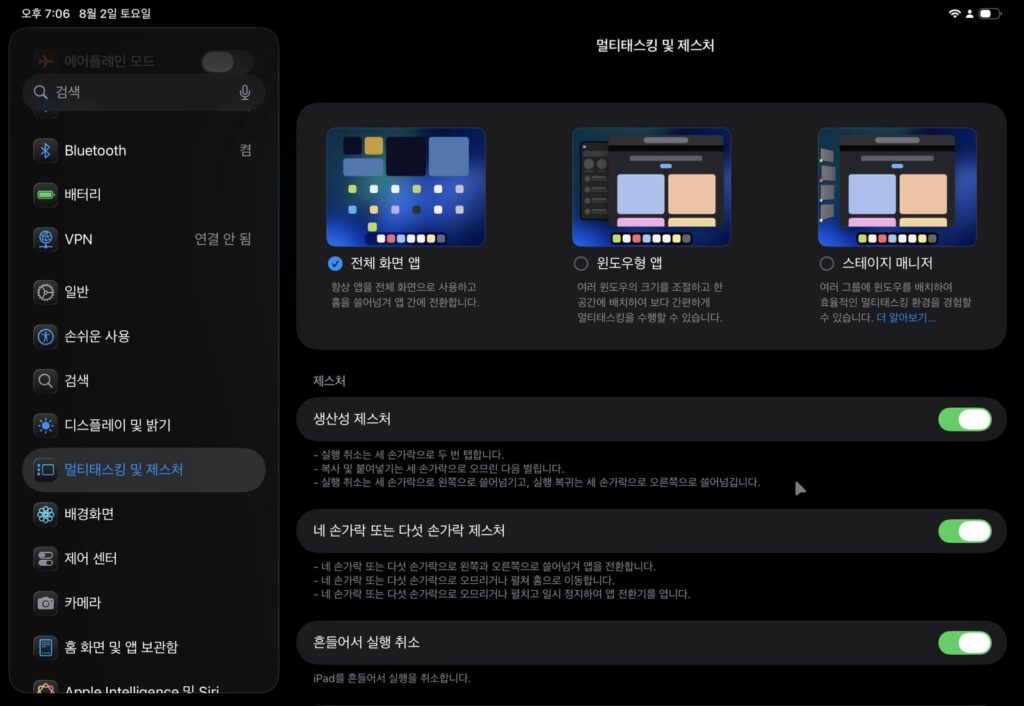
이런 멀티태스킹이 복잡해서 싫다면 “전체 화면 앱”으로 진행하여 기존 아이패드 경험과 비슷하게 쓰는 것도 가능합니다. 하지만 그것도 스플릿뷰와 슬라이드 오버가 사라졌기 때문에 기존과 완전히 동일하지는 않습니다. 많은 사람들은 좋아하던데.. 어쩔 수 없이 적응해야하는 변화겠죠.
아이패드가 맥으로부터 배운 것들
이번에 창 관리와 함께 엑스포제 기능이 같이 들어왔습니다. 예전 맥OS에 있던 기능인데 맥OS에서는 미션 컨트롤에 통합되었죠. 여러 창을 한번에 널어놓고 빠르게 전환하면서 쓸 수 있습니다.
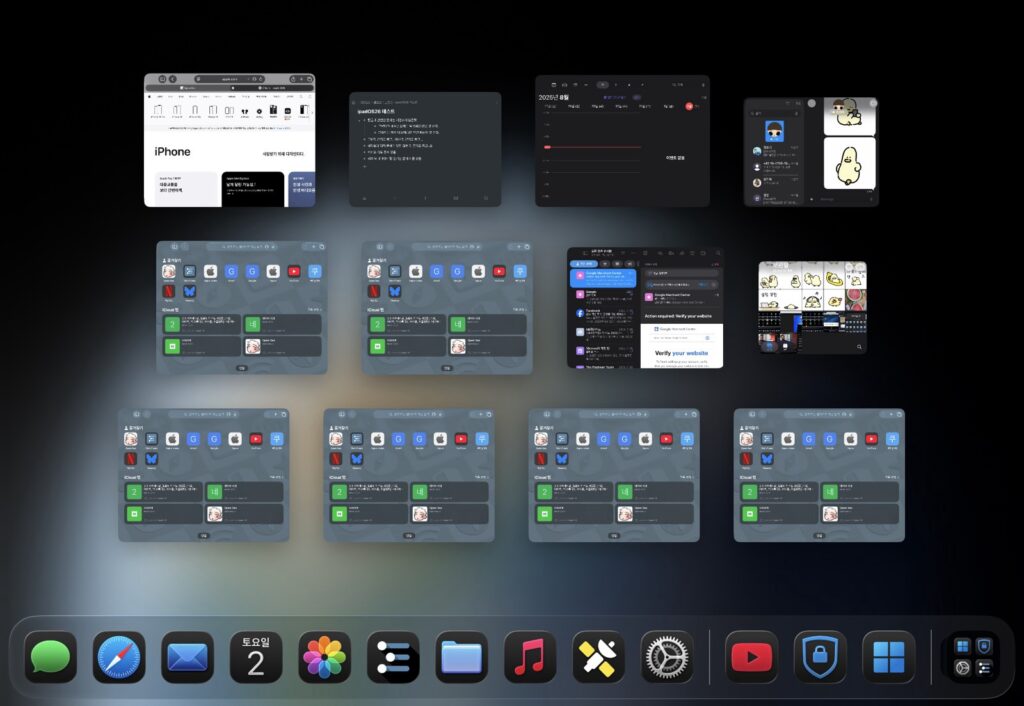
이번 iPadOS는 맥OS 같은 메뉴바도 생겼습니다.
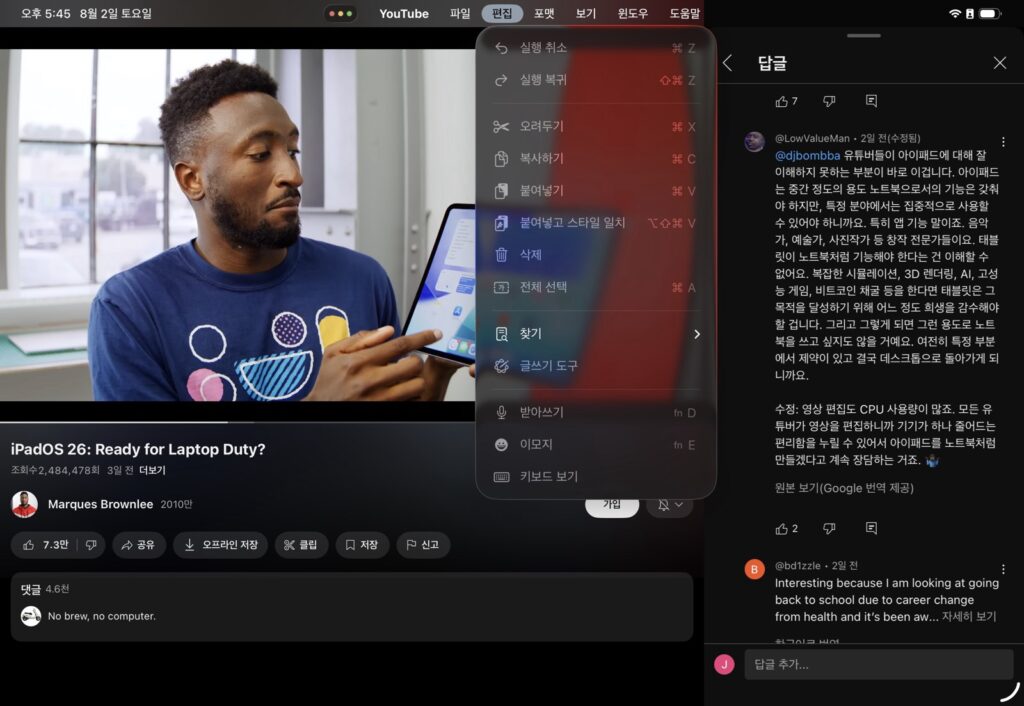
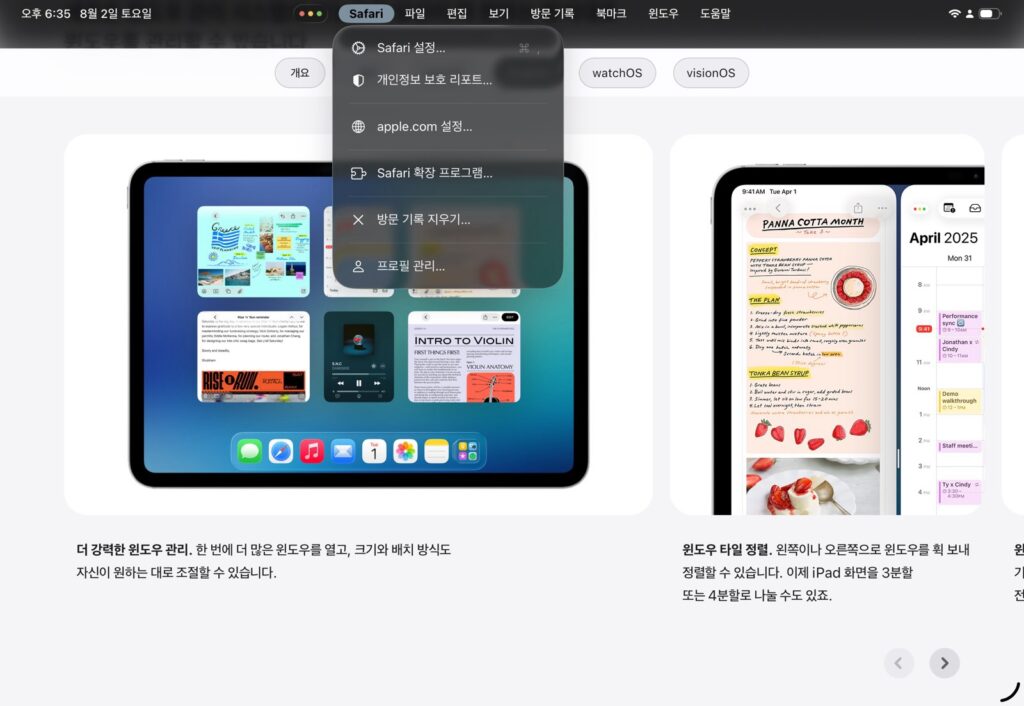
기능은 맥OS의 그것과 완전 동일합니다. 앱에 있는 숨겨진 기능을 간단하게 볼 수 있는거죠. 기존에 단축키 시트에 매핑된 동작이 반영되기 때문에 기본 앱 뿐 아니라 유튜브 같은 앱에서도 메뉴바에 매핑된 단축키가 나옵니다. 하지만 전 맥에서도 메뉴바를 웬만하면 잘 안써서 얼마나 잘 쓰게 될지는 모르겠습니다.(단축키 동작을 터치로 할 수 있다는 건 좋은 것 같아요)
맥OS랑 거의 비슷해지면서 신호등도 들어왔습니다. 사실 기존에도 신호등 비슷한 느낌의 기능은 있었기 때문에 개인적으로 좀 더 동작이 명확해지는 것 같아서 좋았습니다. 하지만 아직 최적화되지 않은 앱들은 신호등이 기능을 가리는 경우가 있어서 좀 곤란했습니다.
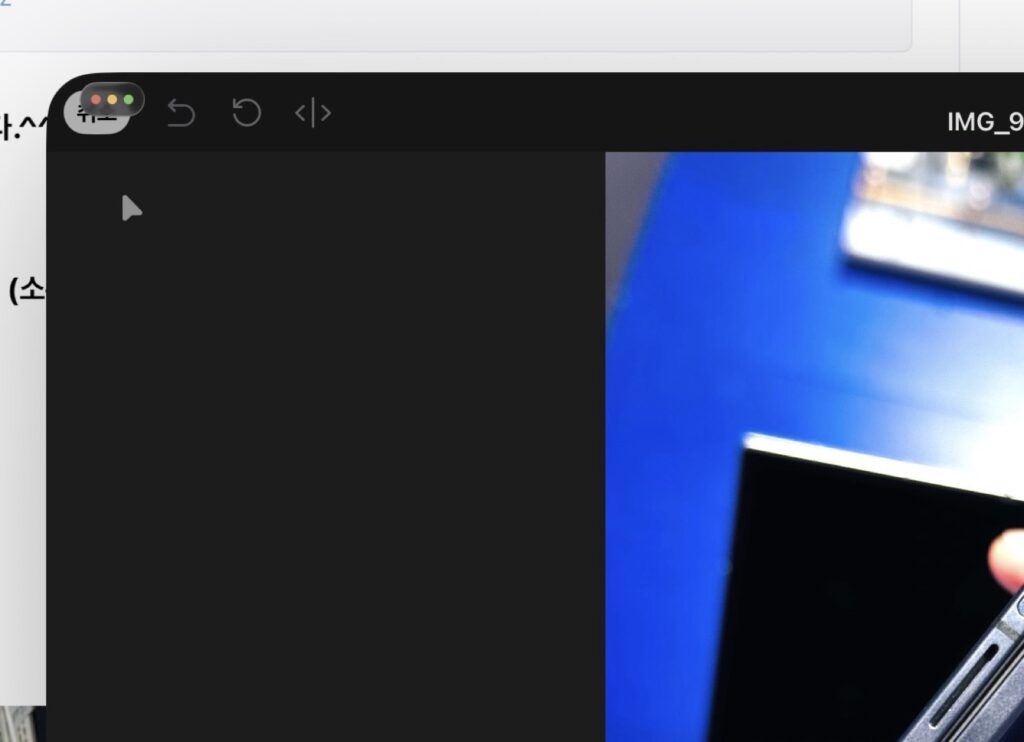
이건 시간이 지나면 해결될 문제긴 하지만 말이죠.
그 외에도 Dock에 파일이나 폴더를 추가한다든지 미리보기 앱 추가 등 맥OS에서 가져온 요소들이 많습니다.
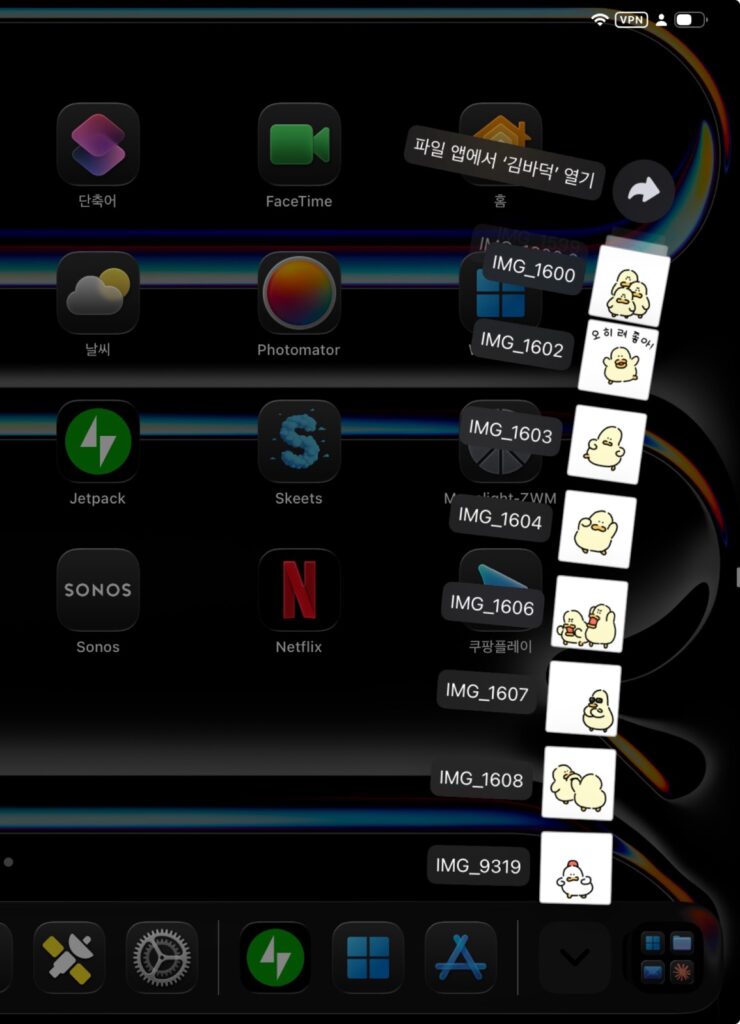
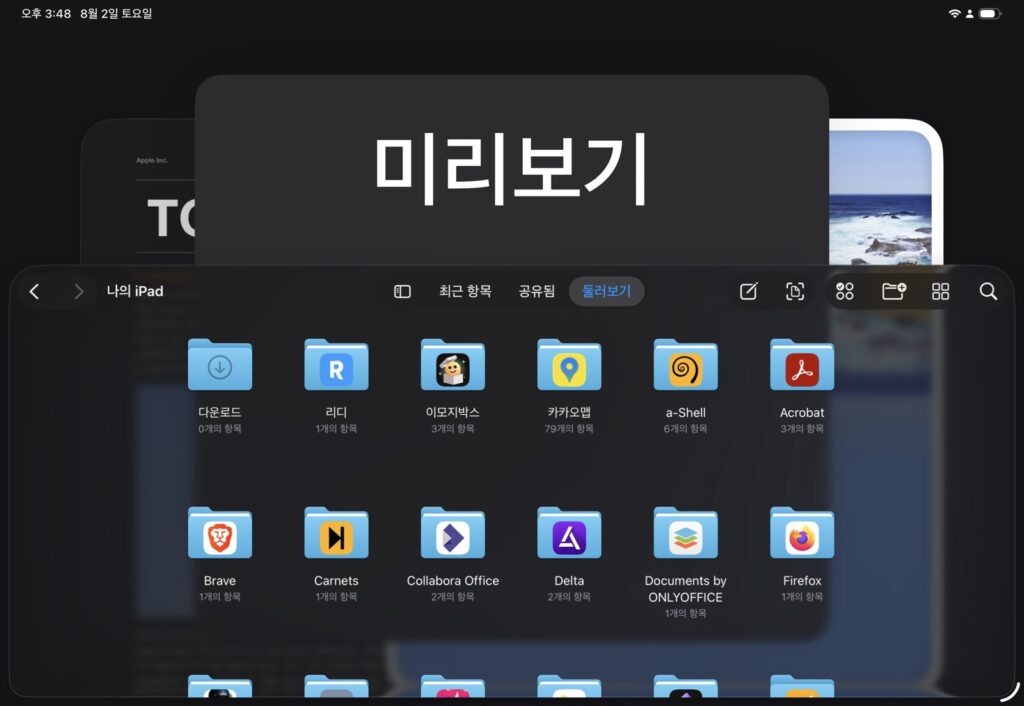
한글 입력 관련 이슈
iPadOS를 업데이트할 때마다 항상 불안한 것 중 하나가 한글과 관련된 오동작입니다. 특히 하드웨어 키보드에서 한글 입력시 생기는 문제가 좀 괴로운데 메이저 버전 업데이트할 때마다 생기기도 하고 사라지기도 해서 항상 신경 쓰입니다.
결론부터 말하자면 이번 iPadOS 26의 한글 이슈는 이전 버전과 동일합니다. 새로 생긴 문제도 없고 해결된 것도 별로 없었습니다. 다만 몇몇 앱에서 발생하던 끝 글자가 따라 붙는 버그는 해결된 것 같습니다.
하지만 예전에도 베타 때는 없었다가 오히려 정식 버전이 출시되고 난 다음 문제가 발생한 적도 있었기 때문에 방심하기는 아직 이른 것 같습니다.
한영 전환 속도가 미세하게 빨라졌고 신호등 때문에 앱의 포커싱이 좀 더 분명해져서 입력시에 발생하는 여러 버그가 해소되긴 했습니다. 하지만 윈도우 원격 앱에서 끝글자 버그는 여전히 심한 상태고 그 외 해결되지 않은 버그들도 아직 많습니다.(입력기 바꾸고 싶다)
아무도 알려주지 않은 사파리의 변화
사파리에서 가장 눈에 띄는건 컴팩트 탭바가 완전히 사라졌다는 겁니다.
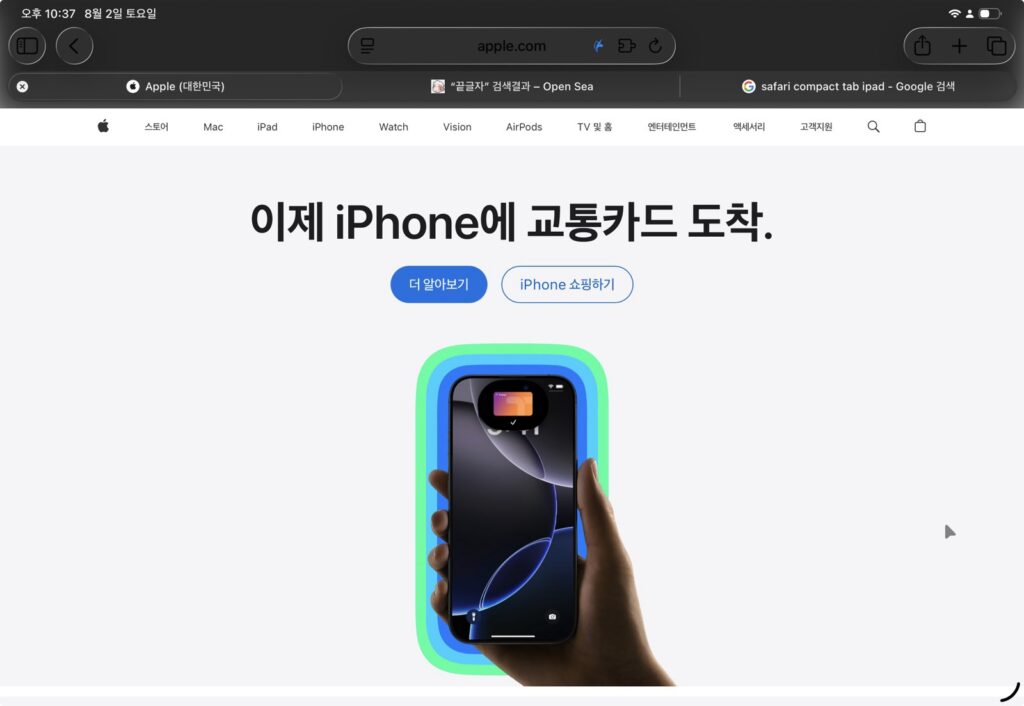
전 원래 주소창 자체가 탭을 대신하던 컴팩트 모드 탭바를 쓰고 있었는데 아예 이 모드가 사라지고 전통적인 모양으로 바뀌었습니다. 백번 양보해서 맥OS야 확장 기능 때문에 브라우저 탭바 영역의 공간 확보가 필요했다고 하지만 아이패드는 대체 왜..? 공간 확보 때문에 잘 쓰고 있던 기능이라 좀 아쉬웠습니다.
사파리에서 ‘홈 화면에 추가’를 하면 이제 “웹 앱으로 열기” 옵션을 선택할 수 있습니다. 기존에는 딱히 PWA를 지원하지 않는 앱의 경우 그냥 바로가기로 추가 되었었는데 “웹 앱으로 열기”를 하면 PWA가 지원되지 않는 사이트도 웹앱처럼 열 수 있습니다.
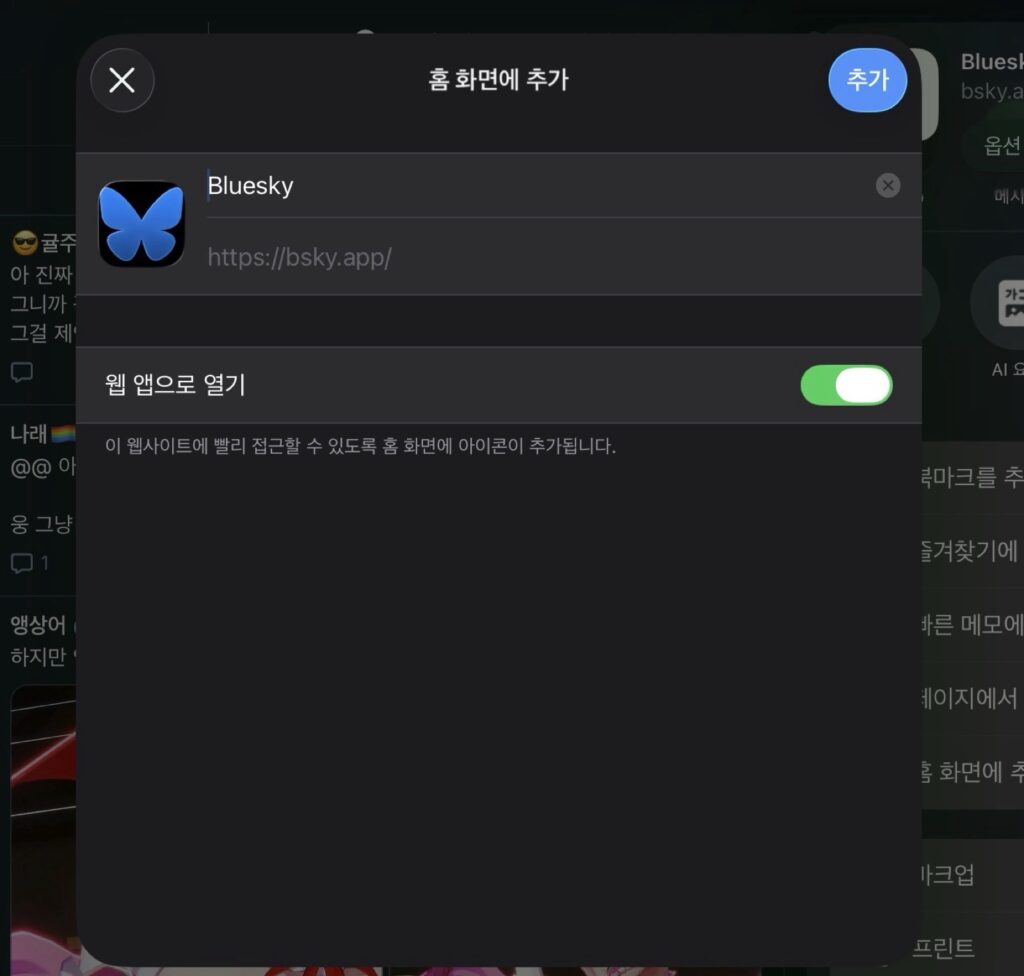
예전 버전에서는 단축어를 이용해 억지로 JS를 삽입하는 방식으로 쓰고 있었던 건데 이제 그렇게 번거롭게 하지 않아도 쉽게 웹앱으로 만들 수 있을 것으로 보입니다.
단축어에서 Apple Intelligence 접근
이제 단축어에서 Apple Intelligence에 직접 접근할 수 있게 되었습니다. 이거 하나로도 가능한 자동화가 꽤 많아질 것 같다는 생각이 듭니다. 특히 보안이 중요한 작업의 경우 ChatGPT 쪽에 연동하는 것보다 Apple Intelligence로 사용하는게 더 좋겠죠.
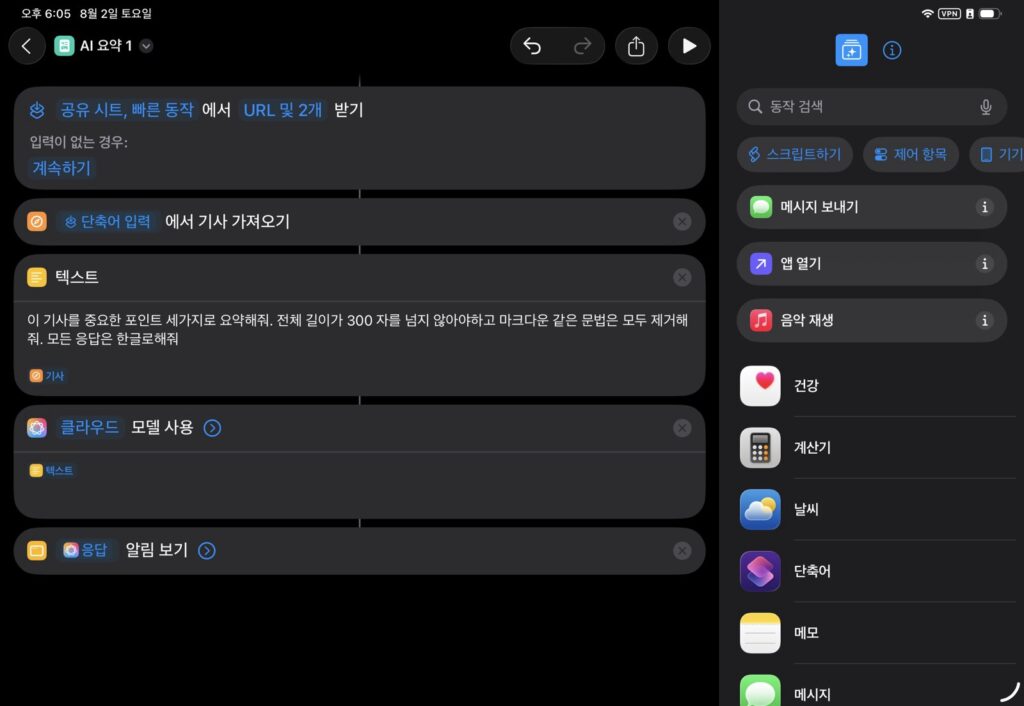
위와 같이 기사를 공유하면 세줄로 요약해주는 간단한 단축어를 만들어서 쓰고 있었는데 이 부분을 Apple Intelligence 모델로 연결해봤습니다.
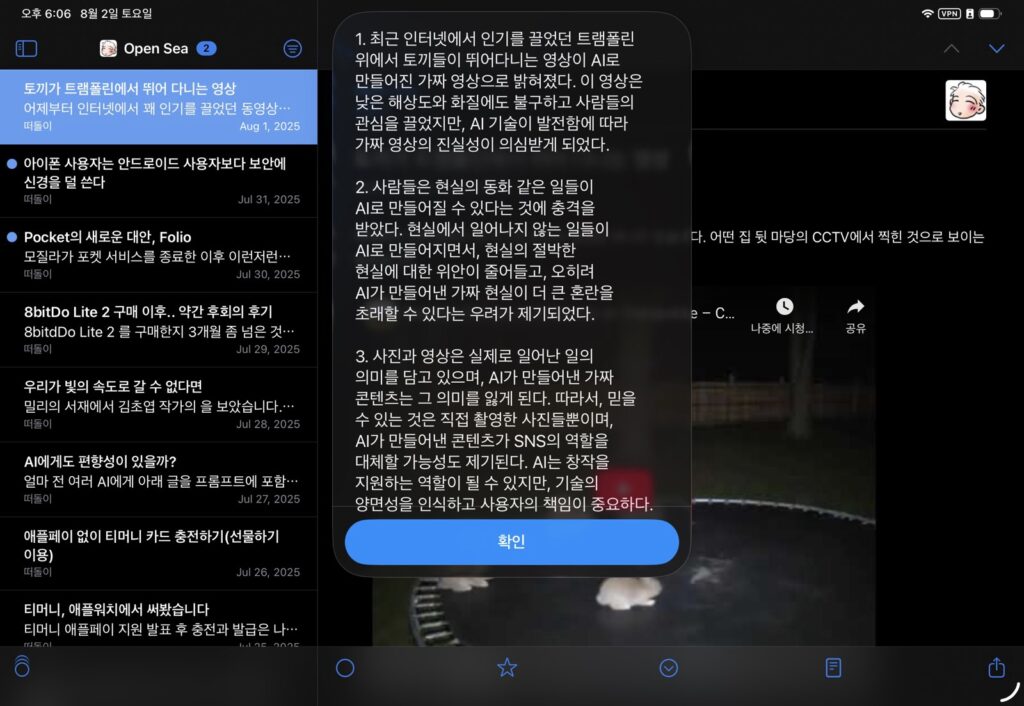
온디바이스 모델의 경우에도 생각보다는(?) 괜찮게 요약해서 정리해줬습니다.
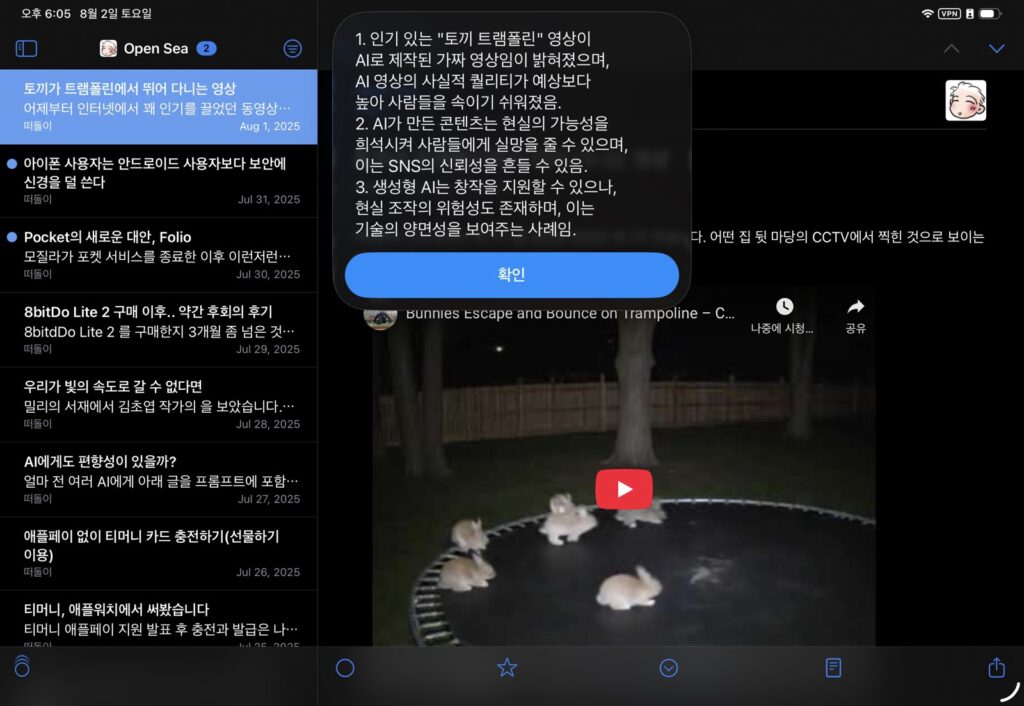
서버를 사용하는 애플의 Private Cloud 모델의 경우 결과가 온디바이스보다 더 짧게 요약했지만 프롬프트가 그만큼 잘 먹혔다는 이야기입니다. 300자 이내로 요약해달라고 했기 때문이죠. 온디바이스 모델에서는 프롬프트를 통한 제어가 잘 되지 않는 모습이 보이는 것 같습니다. 간단한 요약 정도는 온디바이스도 나쁘진 않지만 그래도 좀 제대로 쓰려면 클라우드 모델로 쓰는게 좋아보입니다.
현재까지 겪은 문제들
이런저런 변화가 좋긴 하지만 아직 퍼블릭 베타 1이라서 그런지 역시 불안정한 모습이 많이 보이고 있습니다. 제 아이패드 프로가 M4 아이패드 프로 임에도 불구하고 전반적인 애니메이션이 뚝뚝 끊기는 모습도 보입니다.
특히 외장 디스플레이에 연결해서 테스트시에는 창들이 나타났다가 사라졌다를 반복하는 모습이 보였습니다. 아까 말한 것처럼 전체 화면 모드에서는 위에 창도 띄울 수 있는데 또 막상 외장 디스플레이에서는 전체 화면 모드로 실행했었던 앱을 창 모드로 실행하면 다른 창이 다 사라졌습니다. 창을 드래그로 옮기면 그때서야 다른 창이 나타났습니다.
외부 디스플레이에서 전체 화면 모드의 앱을 클릭할 때마다 깜빡거리는 증상도 있었는데 특히 윈도우 앱에서 이 현상이 도드라졌습니다. 이게 위에서 말한 현상과 같이 나타나면 어김없이 아이패드가 프리징 되고 재시작되는 현상도 있었습니다. 아무래도 아직 아이패드 창 관리 자체가 좀 불안정하다는 느낌을 지울 수 없었습니다.
또 전반적으로 쓰면 쓸수록 아이패드가 뜨거워지는 느낌을 받았습니다. 특히 방열 구리판이 있는 사과 로고 부분은 손을 델 수 없을 정도로 뜨거워졌는데 지금까지 아이패드를 그렇게까지 빡시게 과열 시켜본적이 없어서 -_- 이렇게까지 뜨거워지는지 이번에 처음 알았네요. 아무래도 여러 시각 효과도 추가된 상태에서 최적화가 덜 되어서 발생하는 문제일 것으로 보입니다.
그래서 추천하나요?
퍼블릭 베타라도 역시 베타는 베타이므로 웬만해서는 설치하지 않으시는걸 추천합니다. 현 아이패드 중에 최고 사양인 M4 아이패드 프로에서도 상당히 버벅이는 모습이 보이기 때문에 실제 사용하는 기기라면 웬만해서는 정식 버전이 출시되고 난 다음에 설치하시는 걸 추천합니다.
저도 위에서 겪은 문제로 인해 다시 다운그레이드할 생각입니다. 특히 원격 윈도우 앱이 클릭할 때마다 깜빡거리는건 평일에 업무에 바로 사용해야하는 입장에서는 치명적인 문제거든요. 역시 베타는 올려봐야 바로 다운그레이드 한다는 평범한 교훈을 이번에도 얻었습니다.
후기
이번에 퍼블릭 베타 1을 설치하고보니 일단… 음 처음 기대했던 것보다는 훨씬 생각이 복잡해졌습니다. 특히 창관리 방식이 생각보다 더 번잡스러워져서 이게 맞는가 싶은 생각이 듭니다. 아이패드에서는 창을 관리한다는 행위 자체가 불필요했는데 이젠 좁은 화면에서 창을 이리저리 배치해서 써야하다보니 이럴거면 맥북 쓰지 뭐하러..라는 생각이 드는데.. 음. 일단 정식이 나오면 좀 더 나아지겠죠. 평가는 그때 이후로 미뤄두겠습니다.
덧. 글을 거의 다 쓸 때쯤 되니 워드프레스 앱에서 스크롤이 미쳐 날 뛰는 버그도 발생했습니다. 글이 길어져서 그런지(…) 결국 사파리에서 마무리해야 했습니다. 역시 주로 쓰는 기기에는 베타는 설치하는게 아니군요.
덧2. 대부분의 외신 매체와 아이패드 파워 유저들은 드디어 아이패드가 가진 한계를 벗어났다는 이야기들 뿐인데 멀티태스킹이 아이패드가 가진 한계를 얼마나 가두고 있던건지 전 잘 모르겠네요. 아이패드가 가진 가장 큰 한계는 멀티태스킹만이 아닐텐데 말이죠.